Erstellen von Formularen im Microsoft Access

- 2978
- 935
- Lina Leberer
Die Erstellung von Formularen im Zugriffsprogramm ist einer der wichtigsten Punkte bei der Arbeit mit Datenbanken. Jeder Benutzer, der mit Datenbanken arbeitet. In diesem Artikel werden wir ausführlich berücksichtigen, wie Sie ein Formular zum Zugriff erstellen und ihm auch eine Definition geben. Lassen Sie uns es herausfinden. Gehen!

Eine Beschreibung der allgemeinen Arbeitsmethoden im DBMS ist gegeben
Das Microsoft -Zugriffsformular wird als Datenbankobjekt bezeichnet, mit dem Sie Daten hinzufügen, bearbeiten oder anzeigen können, die in der Datenbank gespeichert sind. Sie können es auf zwei Arten erstellen:
- Mit dem ehemaligen ehemaligen;
- Mit Hilfe eines Meisters von Formen.
Lassen Sie uns jeden Wege in dem Artikel weiterhin weiter in Betracht ziehen.
Gehen Sie zur Registerkarte "Erstellung", suchen Sie und klicken Sie auf die Schaltfläche "Master of Formulare". Das Fenster des Meisters wird vor Ihnen geöffnet, in dem die Tabellen mit den gewünschten Feldern aus der Drop -Down -Liste angegeben werden müssen. Beachten Sie auch, dass Sie als Grundlage nicht nur Tabellen, sondern auch Anfragen verwenden können. In diesem Fall wird jedoch mehr empfohlen, die Tabellen zu verwenden. Markieren Sie danach alle Felder, die Sie hinzufügen möchten. Wählen Sie als nächstes das Erscheinungsbild aus und nennen Sie eine der folgenden Optionen:
- "In einer Spalte";
- "Streifen";
- "Tabellarisch";
- "Ausgerichtet".
Es wird empfohlen, im ersten Absatz anzuhalten. Geben Sie im nächsten Fenster den Namen an und klicken Sie auf die Schaltfläche "Ready".
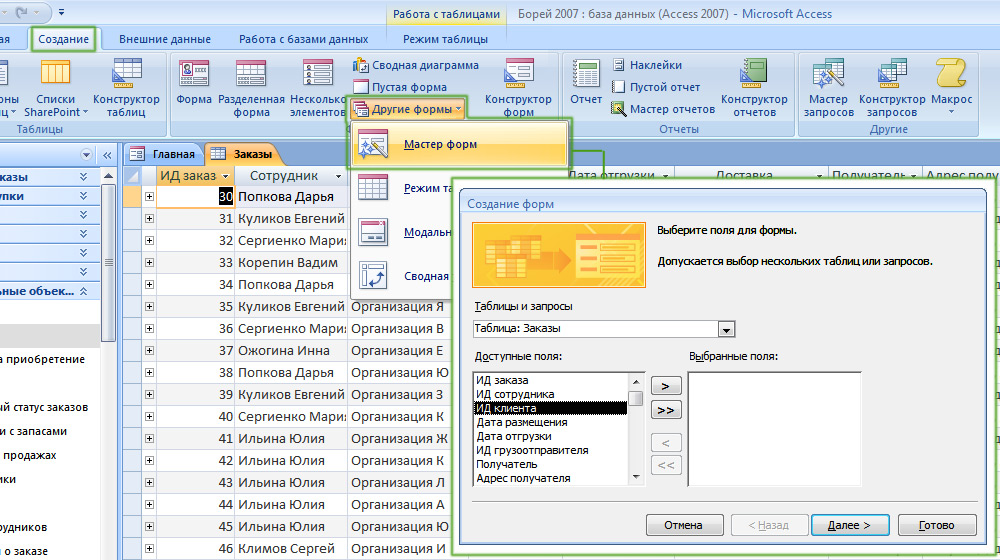
Die universellste Methode
Die übliche Form wird vor Ihnen erscheinen. Im unteren Rand des Fensters finden Sie spezielle Navigationstasten. Für größere Bequemlichkeit wird empfohlen, Ihre Tasten zu installieren, um das Schalten zwischen den Datensätzen zu erleichtern. Dies geschieht wie folgt. Klicken Sie auf die rechte Mausschlüssel und wählen Sie das Element "Designer" im Menü aus. Gehen Sie dann zum Klebeband der Werkzeuge und wählen Sie in den Abschnitt "Steuerelemente" die Schaltfläche "Schaltfläche" aus. Platzieren Sie es an der richtigen Stelle und in dem Fenster, das sich öffnet. Im nächsten Fenster können Sie auswählen, was auf der Schaltfläche platziert werden soll: Text oder Zeichnen. Wählen Sie, was Ihnen mehr gefällt. Hier gibt es keinen grundlegenden Unterschied. Klicken Sie auf "Bereit". Erstellen Sie eine ähnliche ähnliche, nur um zum nächsten Datensatz zu gehen.
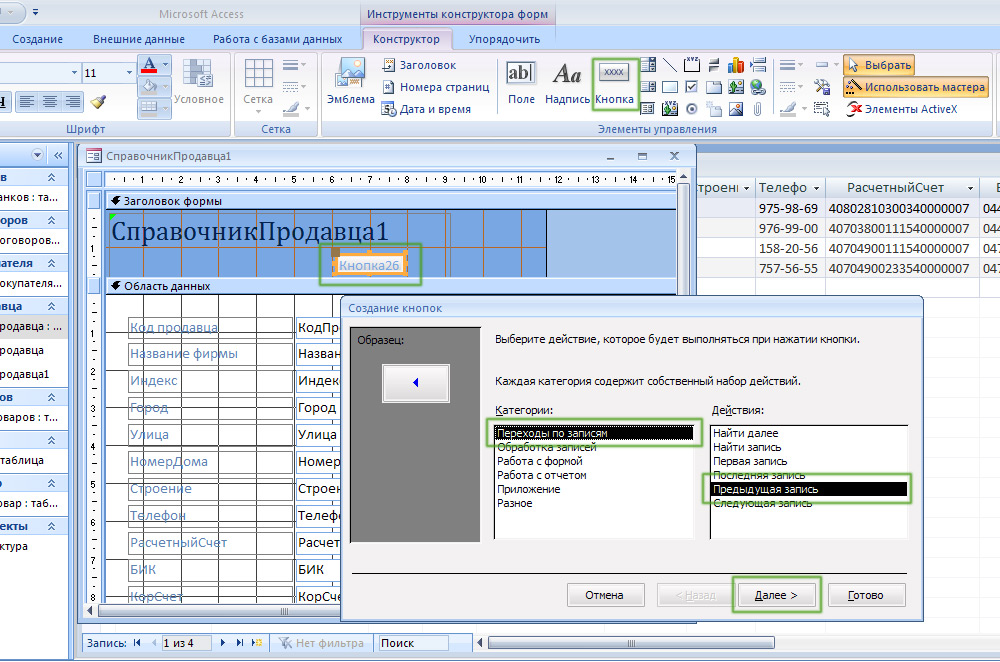
Wir erhöhen den Komfort der Navigation in der Datenbank
Es lohnt sich auch, eine Taste hinzuzufügen, um das Formular zu beenden. Wählen Sie im Abschnitt "Kategorien" "Arbeit mit dem Formular" und im Abschnitt "Aktionen" - die Zeile "Schließform". Eine spezielle Schaltfläche zum Hinzufügen von Daten ist ebenfalls nützlich. Geben Sie die "Datensatzverarbeitung" in der Kategorie "Kategorie" an und "Datensatz hinzufügen" im Absatz "Aktion".
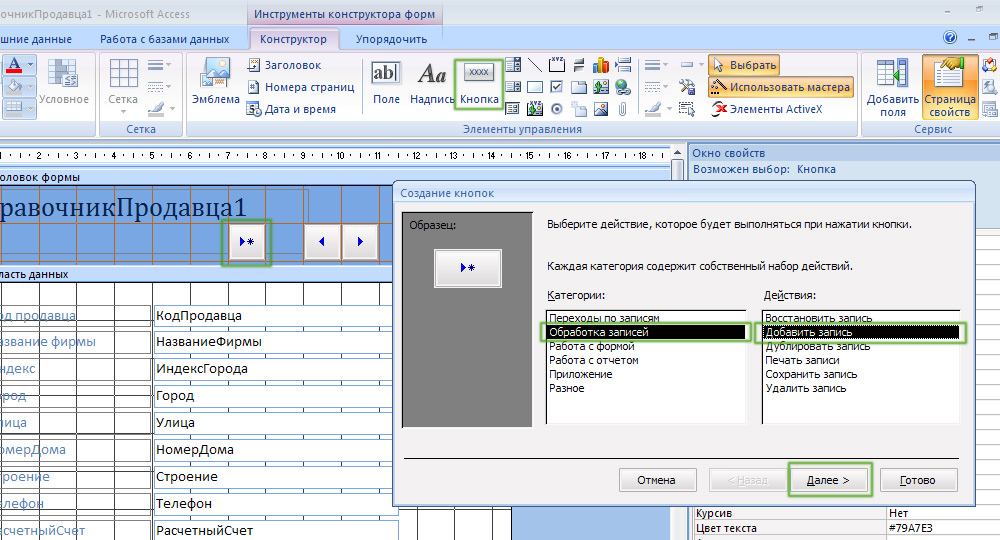
Eine weitere nützliche Überarbeitung
Danach ist es sehr praktisch, dass Sie von einem Eintrag zum anderen wechseln und neue hinzufügen, wobei Sie sich im Formungsmodus befinden. All dies wird die Arbeitsgeschwindigkeit erheblich erhöhen.
Es gibt Situationen, in denen das berechnete Feld hinzugefügt werden muss. Wie es gemacht wird? Sehr einfach. Gehen Sie zuerst zum Designermodus. Geben Sie im Band der Werkzeuge das "Feld" im Block "Elemente" Elements "an. Klicken Sie dann auf die "Seite der Eigenschaften" und gehen Sie zur Registerkarte "Daten". Klicken Sie im gleichen Punkt am Ende der Zeile auf "...". In dem angezeigten Fenster können Sie Ausdrücke basierend auf den Feldern der Tabelle erstellen. Wenn das Format der im berechneten Feld angezeigten Zahl nicht dem erforderlichen entspricht (z. B. der Geldbetrag angezeigt werden sollte), kann das Format geändert werden. Gehen Sie dazu zur Seite "Eigenschaften", öffnen Sie die Registerkarte "Macket" und wählen Sie die Optionen aus der E -Mail -Liste im Zeile "Format" Format "aus" Format "aus.
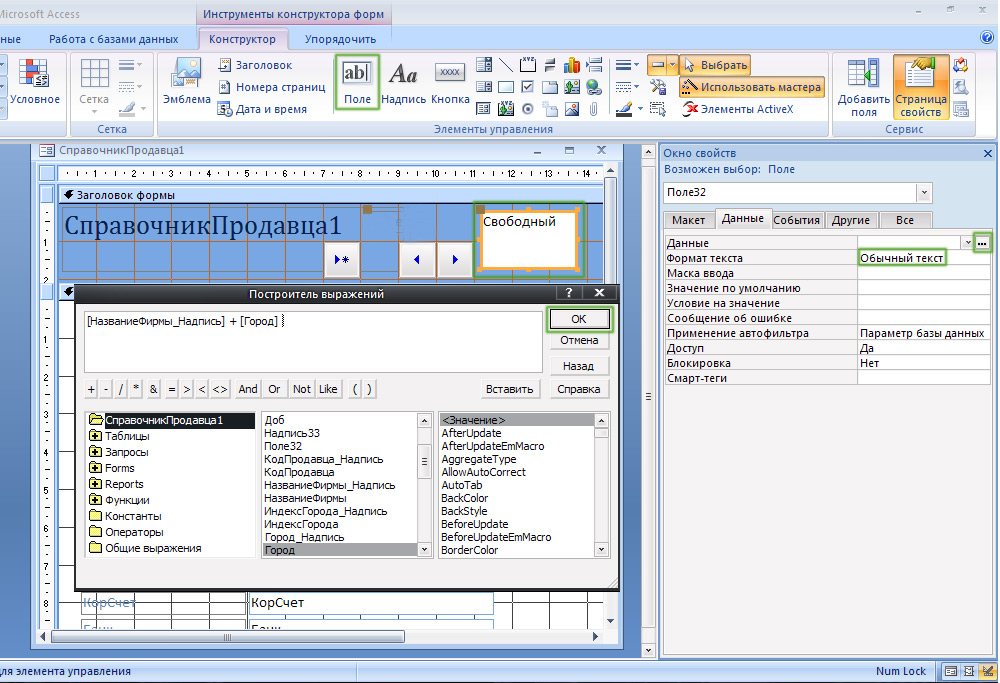
Die berechneten Felder sind gerecht
Wenn Sie eine untergeordnete Form erstellen müssen, markieren Sie den entsprechenden Punkt in einem der Assistentenfenster. Bitte beachten Sie, dass die Erstellung dieser Art von Form nur für Tabellen empfohlen wird, die eine Verbindung haben "Eins zu vielen".
Betrachten Sie nun den zweiten Weg zum Erstellen - mit dem ersteren mit dem ersteren. Nach dem Klicken auf das entsprechende Werkzeug wird ein markierter leerer Bereich, der keine Felder oder Überschriften enthält, vor sich geöffnet. In diesem Fall müssen Sie den leeren Bereich selbst vollständig füllen. Verwenden Sie das Tool "Feld hinzufügen", das sich im "Service" -Block in der Symbolleiste befindet. Wählen Sie im angezeigten Fenster die gewünschten Tabellen und Felder von ihnen aus. Ziehen Sie sich einfach in einen nicht besetzten Bereich. Um nicht unter der Platzierung jedes einzelnen Feldes zu leiden, markieren Sie sie alle und klicken Sie auf die rechte Mausschlüssel. Klicken Sie im geöffneten Menü auf das Layout und wählen Sie eine der Platzierungsoptionen: "in der Spalte" oder "in Form einer Tabelle" aus:. Verwenden Sie zum Hinzufügen von Schlagzeilen das "Inschrift" -Tool. In den Eigenschaften können Sie die Schriftart, ihre Größe, Farbe und andere Parameter ändern. Für jedes Feld können Sie Ihre Farbe konfigurieren, die Farbe der Füllung usw. Im Allgemeinen können Sie mit Microsoft Access alle Elemente nach eigenem Ermessen konfigurieren.
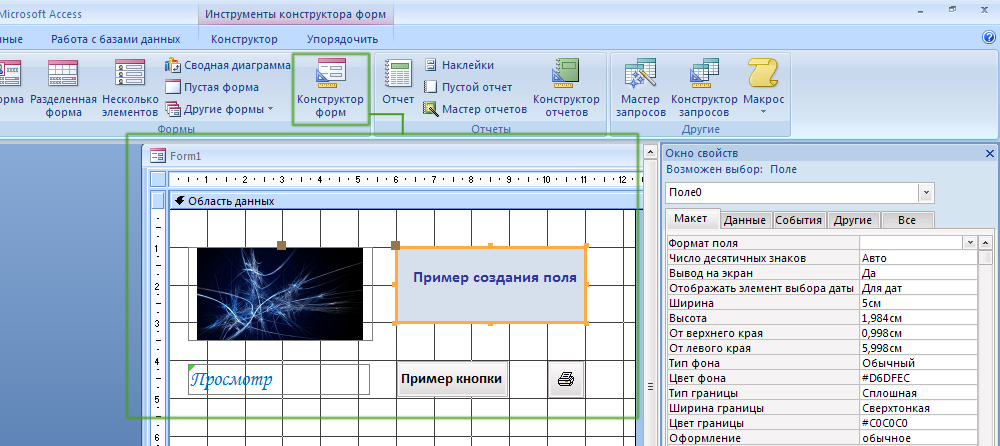
Großer Bereich für Kreativität
Nachdem Sie verstanden haben, wie die Formulare erstellt werden, welche Rolle ihre Rolle spielt und was sie geben, werden Sie sich viel sicherer fühlen, wenn Sie im Microsoft Access -Programm arbeiten. Die im Artikel betrachteten Methoden unterscheiden sich nicht im Wesentlichen. Jeder von ihnen ist auf seine eigene Weise gut. Wählen Sie also die, mit der es für Sie bequemer ist, zu arbeiten. Schreiben Sie in die Kommentare, ob dieser Artikel für Sie nützlich war, und verbessern Sie Ihre Arbeitsfähigkeiten weiterhin bei Microsoft Access. Wenn Sie noch Fragen haben, nachdem Sie sich mit dem Material des Artikels vertraut gemacht haben, sollten Sie sich nicht schüchtern machen, fragen Sie sie in den Kommentaren.
- « Regeln für das Zerlegen einer Stromversorgungseinheit oder eines Laptops
- Möglichkeiten, Geld mit Photoshop zu verdienen »

